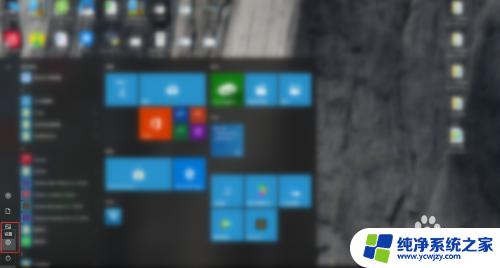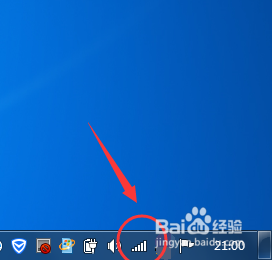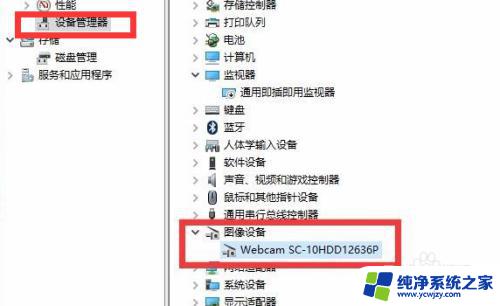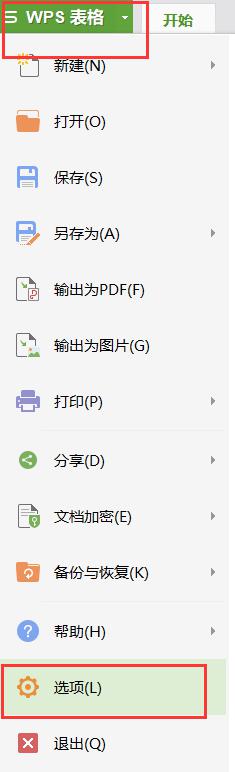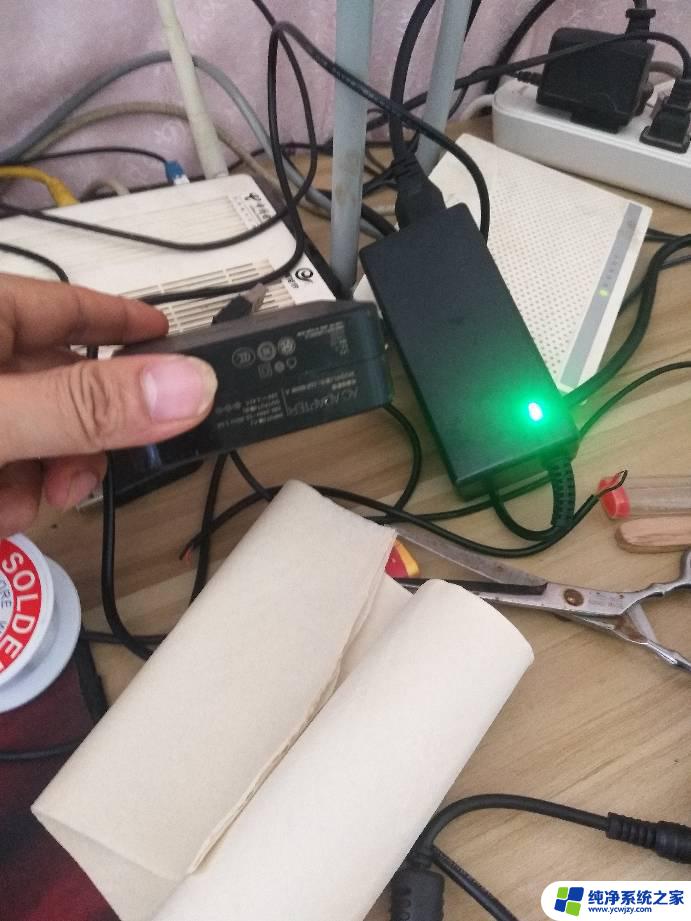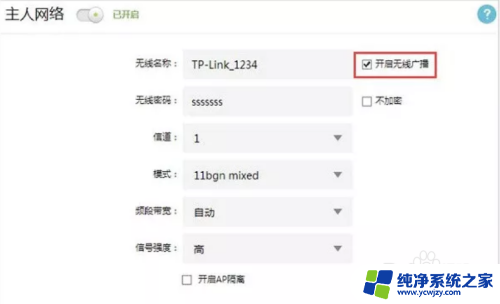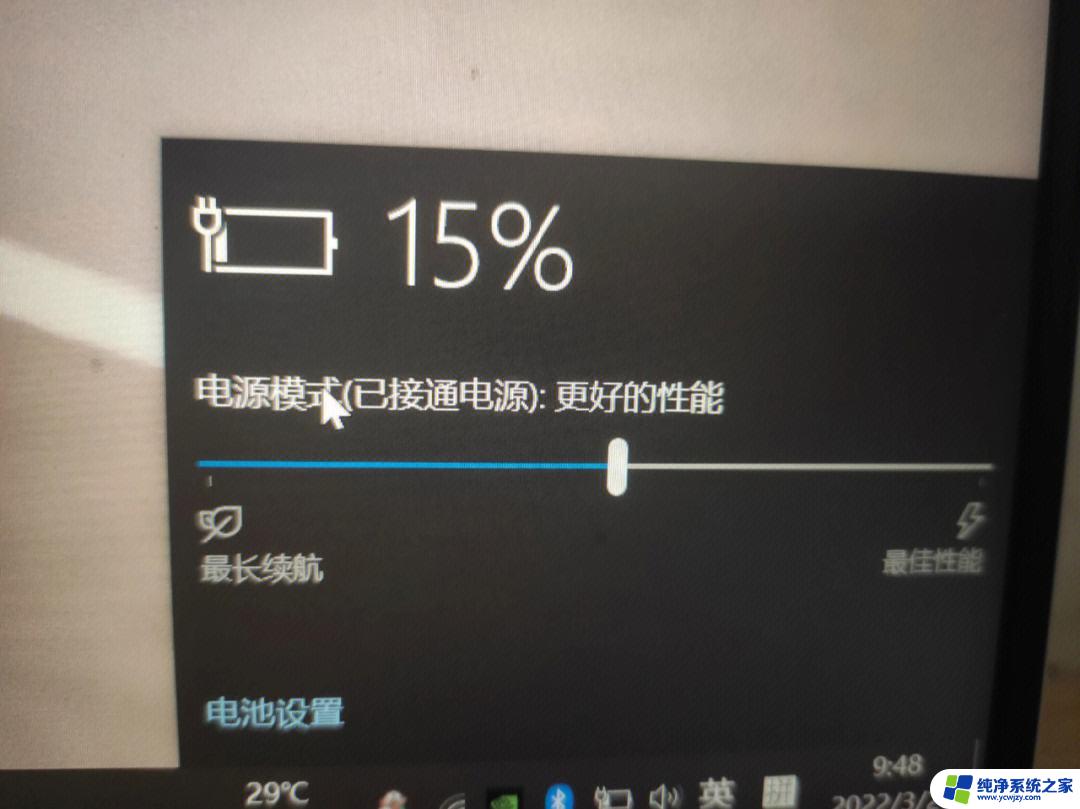华硕电脑wifi功能消失了怎么办 华硕电脑wifi功能丢失怎么办
更新时间:2023-10-18 09:59:50作者:jiang
华硕电脑wifi功能消失了怎么办,如果您的华硕电脑突然发现无线网络功能消失了,不用担心这并不是一个罕见的问题,在使用电脑的过程中,有时会遇到一些意外情况,比如无线功能突然丢失。虽然这可能会让人感到困惑和不知所措,但是我们可以尝试一些简单的解决方法,以恢复电脑的无线网络功能。接下来我将为您介绍一些常见的解决方法,帮助您解决华硕电脑无线网络功能丢失的问题。
步骤如下:
1.我们打开电脑,点击打开开始菜单栏中的控制面板,
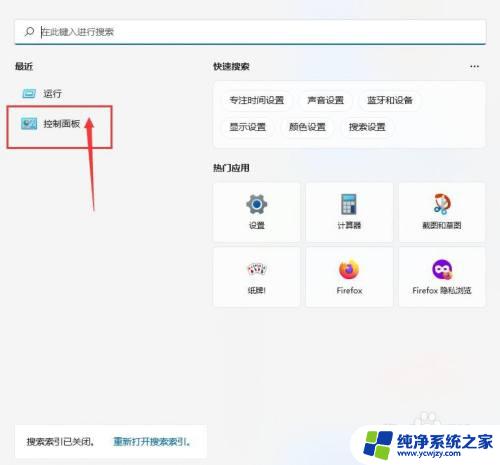
2.在控制面板界面,我们点击打开网络和共享中心,
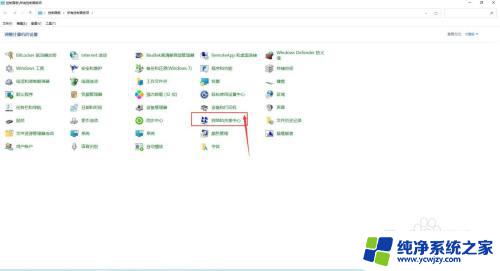
3.在网络和共享中心界面,我们点击打开左边的更改适配器设置,
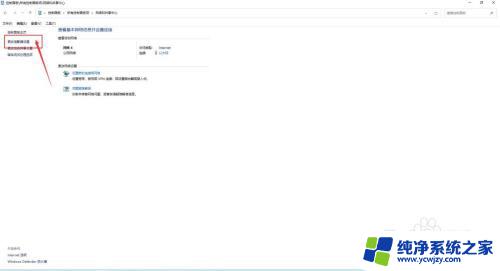
4.我们直接双击无线网络连接,将其启用。就可以恢复华硕电脑wifi功能了。
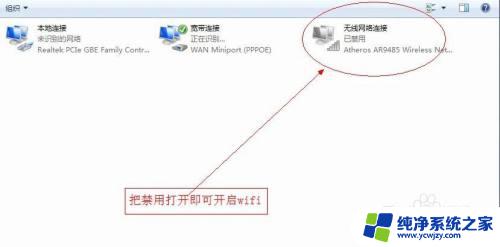
以上就是华硕电脑wifi功能消失的解决方法,希望对碰到同样情况的朋友们有所帮助,请参照小编提供的方法来解决问题。